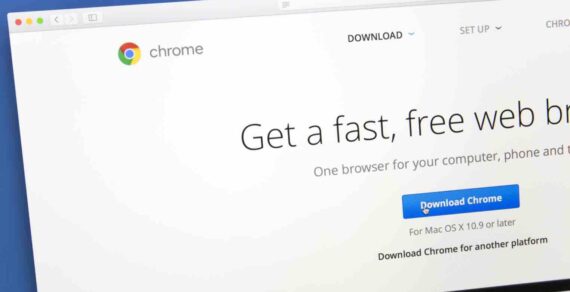Windows 10 Mạng không xác định thường xảy ra sau khi cập nhật Windows 10 hoặc cập nhật Windows 10. Trên thực tế, Windows 10 không bao giờ thoát khỏi các sự cố mạng, như không có sẵn WiFi sau khi cập nhật, bộ điều hợp WiFi không hiển thị vấn đề, không có kết nối Bluetooth , v.v.
Trong trường hợp này, biểu tượng mạng trong khu vực thông báo cho thấy một dấu chấm than màu vàng và nói ” Unidentified network- no network access “. Ngoài ra, khi mở Network Connections, bạn sẽ tìm thấy một dấu chéo màu đỏ bên cạnh Ethernet hoặc biểu tượng Wireless Network Connection . Bạn không thể lướt Internet với các trình duyệt của bạn như Microsoft Edge, IE, Google Chrome, v.v.
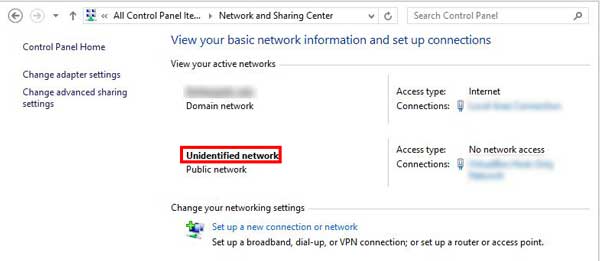
Nhiều yếu tố có thể dẫn đến Unidentified Network trên Windows 10 và các phiên bản trước như Windows 8, 8.1, 7, v.v … Và dưới đây là 7 cách để khắc phục sự cố Unidentified Network của Windows 10 .
Làm thế nào để Khắc phục lỗi Unidentified Network Windows 10
Dưới đây là một số phương pháp để giải quyết vấn đề Unidentified Network của Windows 10 , một số trong đó cũng thích ứng với Windows 10 kỷ niệm, Windows 8, 7 và các hệ điều hành Windows khác.
Phương pháp 1: ‘Unidentified Network’ Windows 10 do phần cứng gây ra
Thứ nhất, đảm bảo rằng không có vấn đề với phần cứng liên quan đến mạng, như router, card mạng, dongle không dây USB, v.v … cần được kiểm tra chỉ trong trường hợp bạn lãng phí thời gian trên các hoạt động máy tính vô dụng khác. Kết nối lại cáp mạng. Khởi động lại router không dây và làm modem. Cũng đảm bảo rằng card mạng ngồi ngay tại cảng.
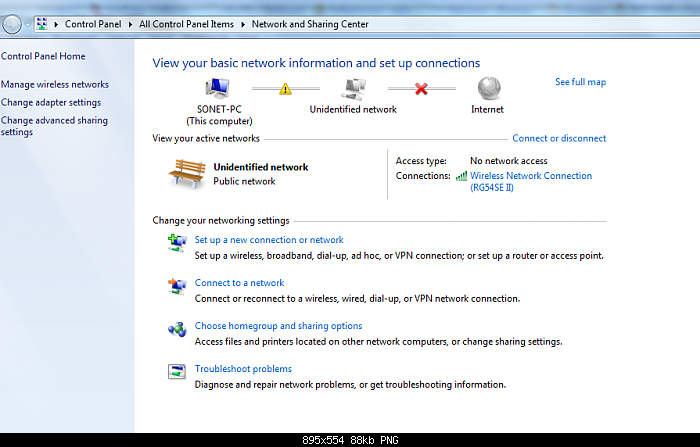
Phương pháp 2: Tắt chế độ trên máy bay Windows 10
Chế độ máy bay Windows là cài đặt mạng đặc biệt có thể điều khiển việc nhận tín hiệu không dây. Chế độ tắt máy trên Windows 10 cũng sẽ ảnh hưởng đến kết nối mạng và kết quả trong Unidentified Network Windows 10. Tắt hoặc tắt chế độ trên máy bay nếu bạn muốn kết nối mạng bình thường.
Cách 3: Cập nhật Network Card/ Adapter Drivers
Các Driver đã lỗi thời hoặc không tương thích sẽ gây ra mạng Windows 10 không xác định và các vấn đề khác của Windows 10, chẳng hạn như màn hình cảm ứng ma thuật , vấn đề khởi động chậm , chuột và bàn phím không hoạt động , vv. Vì vậy, nên nâng cấp Network Card/ Adapter Drivers .
Bạn có thể sử dụng các công cụ tải driver và cập nhật driver như Driver Talent để cập nhật Driver mạng và khắc phục sự cố Unidentified Network Windows 10.
Đây là 3 bước để cập nhật Driver với Driver Talent.
Bước 1: Scan Drivers Gỡ bỏ Sự cố Unidentified Network Windows 10
Công cụ thông minh sẽ phát hiện tất cả các Driver mạng có vấn đề trước khi cập nhật.
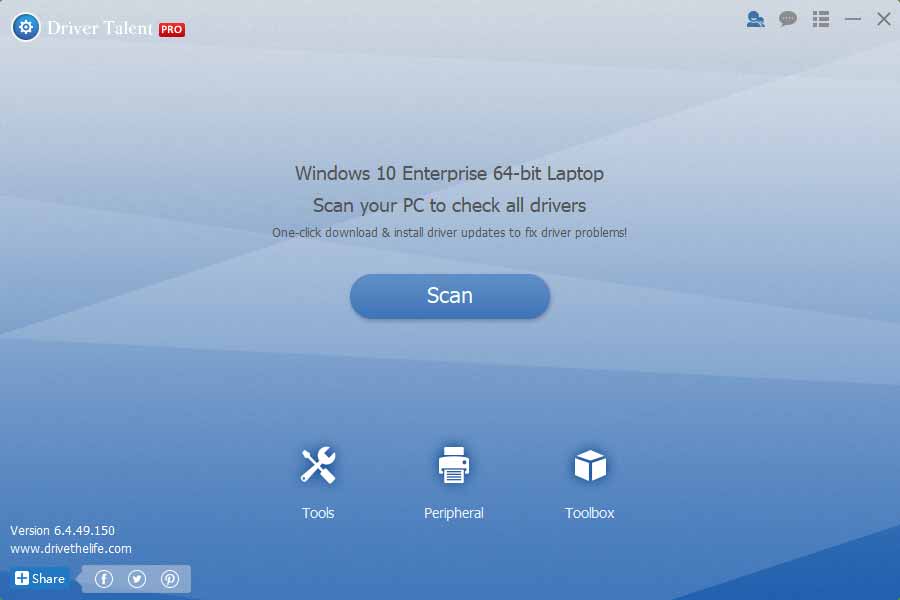
Bước 2: Cập nhật Driver
Nhấp vào Cập nhật để tải xuống và cài đặt Driver mạng mới nhất và không tương thích và khắc phục sự cố mạng.
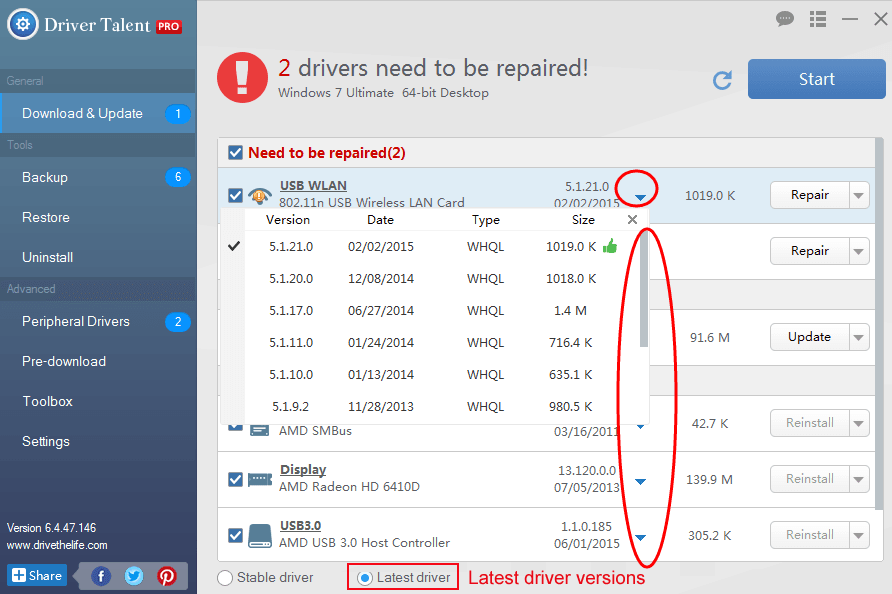
Bước 3: Khởi động lại máy tính
Khởi động lại máy tính để làm cho Driver mới được cài đặt có hiệu lực.
Bạn cũng có thể sử dụng Driver Talent cho Card mạng nếu không có mạng nào có sẵn khi bạn cập nhật Driver.
Lưu ý: Vì bạn không có mạng trên máy tính cá nhân, bạn có thể sử dụng ổ USB để truyền các tệp Driver hoặc Driver Talent đã tải về ở nơi khác hoặc bạn có thể tải xuống các tệp qua điện thoại thông minh của mình và sau đó dán chúng vào máy tính của bạn. Ngoài ra, trong trường hợp Driver crashes annoy bạn bất ngờ sau khi hệ thống thay đổi, đừng quên sao lưu các Driver hoặc tạo một điểm khôi phục hệ thống.
Phương pháp 4: Vô hiệu hoá các kết nối mạng xung đột
Các chương trình hoặc phần mềm liên quan đến mạng, như trình quản lý không dây hoặc chương trình VPN, có thể ảnh hưởng đến card mạng để truyền thông và dẫn đến Unidentified Network được Windows 10 hoặc không có vấn đề truy cập mạng. Vì vậy, vô hiệu hóa các mục xung đột và đây là các bước sau:
- 1. Nhấp chuột phải vào biểu tượng mạng trong khu vực thông báo để chọn Open Network and Sharing Center , sau đó kích Change Adapter Settings .
- 2. Nhấp chuột phải vào Ethernet hoặc Local Area Connection và chọn Properties .
- 3. Chọn tab Network và Uninstall các mục xung đột trên danh sách.
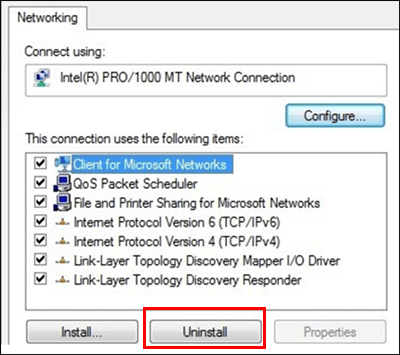
Phương pháp 5: Sử dụng Windows 10 Khắc phục sự cố
Bạn cũng có thể sử dụng Trình khắc phục Sự cố Windows 10 để khắc phục sự cố Unidentified Network của Windows 10. Và các bước là:
- 1. Nhấp chuột phải vào biểu tượng mạng trong khu vực thông báo và chọn Troubleshoot problems .
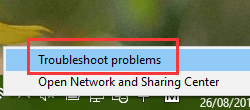
- 2. Làm cho Windows Network Diagnostics phát hiện ra sự cố.
- 3. Làm theo hướng dẫn trên màn hình để khắc phục các sự cố mạng.
Phương pháp 6: Vô hiệu hoá và Kích hoạt lại mạng
- 1. Khởi động Open Network and Sharing Center .
- 2. Nhấp chuột phải vào biểu tượng Ethernet hoặc Wireless Network Connection với Unidentified network và chọn Disable.
- 3. Nhấp chuột phải vào biểu tượng và bật lại nó.
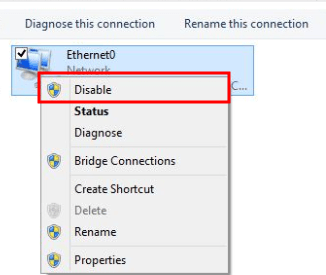
Phương pháp 7: Thêm địa chỉ IP theo cách thủ công
Bạn có thể tự thêm địa chỉ IP vào Ethernet hoặc Wireless Network Connection Properties:
- 1. Khởi động Open Network and Sharing Center . Nhấp chuột phải vào biểu tượng Ethernet hoặc kết nối mạng không dây với mạng Chưa xác định và chọn Properties .
- 2. Đánh dấu mục Internet Protocol Version 4 (TCP / IPv4) và sau đó nhấp vào nút Properties .
- 3. Chọn Sử dụng địa chỉ máy chủ DNS sau , và sau đó tự thêm địa chỉ IP 8.8.8.8 vào máy chủ DNS Ưu tiên và 8.8.4.4 cho máy chủ DNS thay thế .
- 4. Sử dụng phím tắt Windows + Win + X và chọn Command Prompt (Admin).
- 5. Gõ ipconfig / release trong cửa sổ lệnh và nhấn Enter để giải phóng IP, sau đó gõ ipconfig / renew để lấy một IP mới.
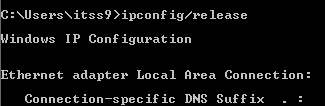
Sau tất cả các bước, khởi động lại máy tính và thử kết nối lại mạng để xem liệu sự cố Unidentified Network được Windows 10 đã được giải quyết.
Nếu bài viết này hữu ích để khắc phục sự cố Unidentified Network của Windows 10, hãy thêm nó vào dấu trang của bạn hoặc chia sẻ nó với những người gặp phải cùng một vấn đề.
Nếu bạn có bất kỳ câu hỏi nào về chủ đề Windows 10 không xác định được mạng , đừng ngần ngại viết cho chúng tôi trong phần bình luận dưới đây hoặc truy cập vào diễn đàn của chúng tôi để biết thêm thông tin. Thêm vào đó, bất kỳ kiến thức nào về giải quyết các cửa sổ 10 không kết nối mạng đều được hoan nghênh.
Nguồn: thuthuatmaytinh.vn




![[Video] Xuất hiện iPhone SE 2 có thiết kế gần giống như iPhone X](https://sudungmaytinh.com/media/uploads/2024/04/phone-se-2-570x292.jpg)